Blender 快捷键:提高生产力的完整命令列表
已发表: 2023-01-27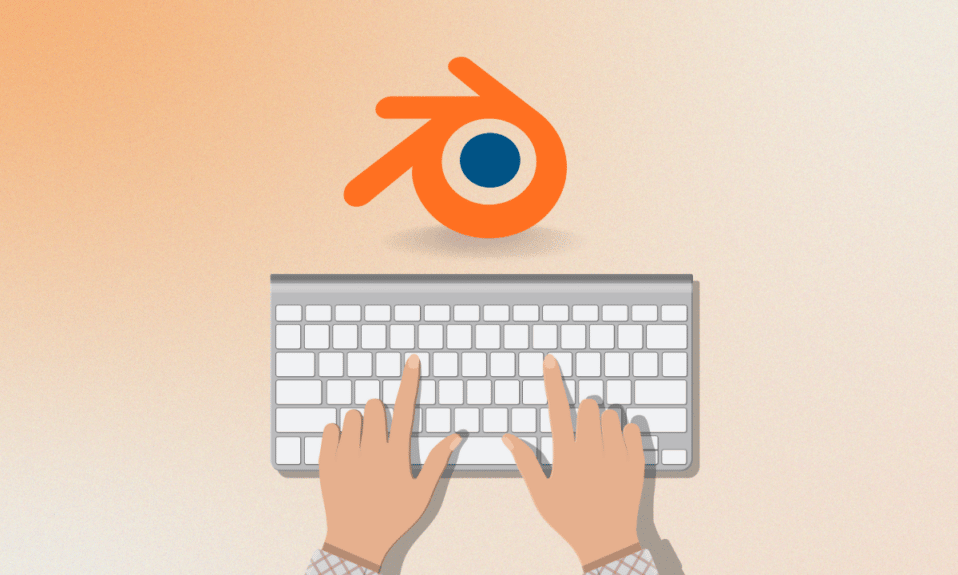
图形软件为创建和编辑图像的设计师提供了多种好处。 图形程序使人们能够在系统上可视化地操作模型或图像。 互联网上有许多可用的图形软件工具。 一种这样的工具是 Blender,它以支持整个 3D 管道而闻名。 它不仅是一个完美的在线使用软件,而且还提供了快捷键,使使用该应用程序更容易。 如果您想了解更多关于 Blender 快捷键的信息,那么您来对地方了。 在今天的指南中,我们将讨论可用于 Blender 上不同命令和操作的快捷方式。 除此之外,我们还将发现 Blender 快捷键 mac。 因此,事不宜迟,让我们从指南开始,熟悉一些最常用的 Blender 快捷键。

内容
- Blender 快捷键:提高生产力的完整命令列表
- 什么是 Blender 快捷键?
- 适用于 Mac 的 Blender 快捷键
- 属性的 Blender 建模快捷键
- Blender 初学者快捷键
- 用于 3D 视觉方向的 Blender 建模快捷键
- 最新版本 Blender 快捷键
- 搅拌机备忘单
Blender 快捷键:提高生产力的完整命令列表
在本文中,我们提供了完整的 Blender 快捷键列表,以帮助您提高工作效率。
什么是 Blender 快捷键?
- Blender 是一款开源3D 创作套件软件。
- 该计算机图形软件广泛用于创建动画电影、3D 打印模型、视觉效果、交互式 3D 应用程序、计算机游戏和虚拟现实。
- 该软件完全免费使用。
- 该软件的其他功能包括UV 展开、3D 建模、装配和蒙皮、光栅图形编辑、软体模拟、流体和烟雾模拟、匹配移动、渲染运动图形、视频编辑、渲染、运动图形和合成。
- 与 Blender 兼容的操作系统有Windows、macOS、Android、Linux、OpenBSD、FreeBSD、DragonFly BSD、NetBSD 和 Haiku 。
- Blender 支持36 种语言。
- Blender 中的快捷键可以帮助您执行3D 或 2D 动画命令。
- 这些键概述了软件中一些最常用的功能。
- 这些命令被接受为所有版本软件的Blender 快捷方式。
阅读下一节以了解适用于 Mac 的 Blender 快捷键。
适用于 Mac 的 Blender 快捷键
如上所述,Blender 可以在不同的平台和操作系统上使用。 每个操作系统都有针对特定功能的不同命令。 我们现在将在下面揭示一些最常用的 Mac 快捷键:
通用搅拌机快捷键 Mac:
- 要取消 Blender 功能而不做任何更改: Esc
- 打开工具箱:空间
- 开始或退出编辑模式: Tab
- 要加载 Blender 文件或将窗口更改为文件窗口: F1
- 从其他文件附加零件或加载为库数据: Shift+F1
- 写入 Blender 文件或将窗口更改为文件窗口: F2
- 要将场景导出为 DXF 文件: Shift+F2
- 将场景导出为 VRML1 文件: Cmd+F2
- 写入图片,如果图片已经渲染,文件格式如显示按钮所示: F3
- 要保存活动窗口的屏幕转储: Cmd+F3
- 要保存整个 Blender 屏幕的屏幕转储: Cmd+Shift+F3
- 显示逻辑上下文: F4
- 显示着色上下文、灯光、材质或世界子上下文: F5
- 显示着色上下文和纹理子上下文: F6
- 显示对象上下文: F7
- 显示着色上下文和世界子上下文: F8
- 显示编辑上下文: F9
- 显示场景上下文: F10
- 隐藏或显示渲染窗口: F11
- 从活动相机开始渲染: F12
- 转到上一帧:向左
- 转到第一帧: Shift+Left
- 转到下一帧:右
- 要转到最后一帧: Shift+Right
- 前进 10 帧:向上
- 后退 10 帧:向下
- 要将当前 Blender 窗口更改为动画播放模式,光标变为计数器: Alt+A
- 将当前窗口和所有 3D 窗口更改为动画播放模式: Alt+Shift+A
- 要插入按键菜单,此菜单因窗口而异:我
- 切换渲染缓冲区: J
- 打开上次保存的文件: Cmd+O
- 退出 Blender: Q
- 对于计时器菜单,此菜单提供对有关绘图速度的信息的访问: Cmd+Alt+T
- 要保存用户默认值,当前项目设置将写入默认文件,每次启动 Blender 时都会加载该文件: Cmd+U
- 在不打开文件窗口的情况下写入文件: Cmd+W
- 编写一个视频文件: Alt+W
- 要擦除渲染缓冲区以外的所有内容,重新加载默认场景: Cmd+X
- 重做: Cmd+Y
- 撤消: Cmd+Z
- 重做: Cmd+Shift+Z
现在,让我们了解 Mac 的对象模式 Blender 快捷键。
另请阅读:如何在键盘上向后键入
对象模式 Blender 快捷键 Mac:
- 当可见层中的所有对象完全显示时,在窗口居中:首页
- 要选择下一个对象键,如果选择了多个,则选择循环向上移动: PgUp
- 将下一个对象添加到选择中: Shift + PgUp
- 要选择前一个对象键,如果选择了多个,则选择循环向上移动: PgDn
- 要将上一个对象键添加到选择中: Shift + PgDn
- 选择所有图层: `
- 要恢复到上一层设置: Shift+ `
- 开始或停止编辑模式: Tab
- 全选或取消全选: A
- 应用大小和旋转: Cmd + A
- 如果活动对象自动复制,则调出用于实际创建对象的菜单: Cmd + Shift + A
- 要调出添加菜单,以 ADD 开头的工具箱项: Shift + A
- 边框、选择、画矩形用鼠标左键选择对象: B
- 要渲染仅在相机视图模式下有效的边框: Shift + B
- 要使 3D 光标的位置成为 3D 窗口的新中心的中心视图: C
- 要转换菜单,它取决于活动对象,会显示一个弹出菜单,使您能够转换某些类型的 ObData: Alt + C
- 要复制菜单,其中菜单将信息从活动对象复制到选定对象: Cmd + C
- 要将 3D 光标设置为零并更改视图以便显示所有对象的零视图居中: Shift + C
- 显示绘图模式菜单: D
- 要在所选对象重复的地方添加副本: Shift + D
- 要在创建所选对象的链接副本的位置添加链接副本: Alt + D
- 将纹理图像绘制为线: Cmd + D
- 开始或停止编辑模式: Alt + E
- 如果所选对象是混搭,要打开或关闭面选择模式: F
- 要对活动网格对象的面根据 3D 窗口中的当前视图进行排序的面进行排序: Cmd + F
- 对于抓取模式或翻译模式: G
- 要清除在抓取模式下给出的翻译: Alt + G
- 对于组选择: Shift + G
- 要在所有选定对象的当前帧中插入一个关键位置的对象关键点: I
- 加入所有相同类型的选定对象都添加到活动对象的对象: Cmd + J
- 要显示为所有选定对象打开绘图键选项的键: K
- 要显示用于显示和选择所有键的弹出菜单: Shift + K
- 要使所选对象成为本地对象,请将库链接对象作为当前场景的本地对象: L
- 链接选定的链接一些活动对象数据到所有选定的对象: Cmd + L
- 要选择已选择链接的所有对象以某种方式链接到活动对象: Shift + L
- 将选定的对象移动到另一层: M
- 要在可以沿 X、Y 或 Z 轴镜像对象的位置镜像菜单: Cmd + M
- 为显示活动对象的位置、旋转和缩放并可以修改的面板编号: N
- 要清除所有子对象的原点,这会导致它们移动到父对象的确切位置,请清除原点: Alt + O
- 如果所选对象是网格,要打开或关闭 subsurf: Shift + O
- 使选定对象成为活动对象的子对象: Cmd + P
- 要清除父关系,系统会询问用户是否希望保留或清除父诱导的转换: Alt + P
- 旋转模式适用于选定的对象: R
- 要清除所选对象的 X、Y 和 Z 旋转设置为零的旋转: Alt + R
- 对于大小模式或缩放模式适用于选定的对象: S
- 要清除所选对象的 X、Y 和 Z 尺寸设置为 1 的大小:Alt+S
- 要打开快照菜单: Shift + S
- 对于纹理空间模式,其中所选对象的纹理空间尺寸的位置可以以与抓取和大小模式相同的方式更改: T
- 要使选定对象跟踪活动对象: Cmd + T
- 清除旧式轨道,其中约束轨道被删除,因为所有约束都是: Alt + T
- 使一个对象成为单用户所在链接的逆操作: U
- 进入和退出顶点绘制模式: V
- 对于对象图像方面,此热键设置所选对象的 X 和 Y 维度与其具有的图像纹理的维度相关: Alt + V
- 要打开对象布尔菜单: W
- 删除选定的对象: X
- 打开或关闭实体模式: Z
- 打开或关闭阴影模式: Shift + Z
- 打开或关闭纹理模式: Alt + Z
编辑模式 通用 Blender 快捷键 Mac
- 开始或停止编辑模式: Tab
- 启动或停止编辑模式(可选): Alt + E
- 要在顶点、选择、边选择和面选择模式之间切换: Cmd + Tab
- Tp 全选或取消全选: A
- 圈选: B + B
- 要创建一个选中顶点的挂钩对象: Cmd + H
- 对于比对象模式更简单的数字窗格: N
- 切换成比例编辑和退出比例编辑: O
- 在平滑和锐利的比例编辑之间切换: Shift + O
- 要分离您可以选择使用所有选定的顶点、边、面和曲线创建新对象的位置: P
- 使顶点成为父节点: Cmd + P
- 要在编辑模式下剪切此操作,您可以使所选表格倾斜: Cmd + S
- 撤消: U
- 显示特价弹出菜单: W
- 要使用此选项将选定的顶点弯曲成曲线,请执行以下操作: Shift + W
因此,这些是适用于 Mac 的 Blender 快捷键列表。

属性的 Blender 建模快捷键
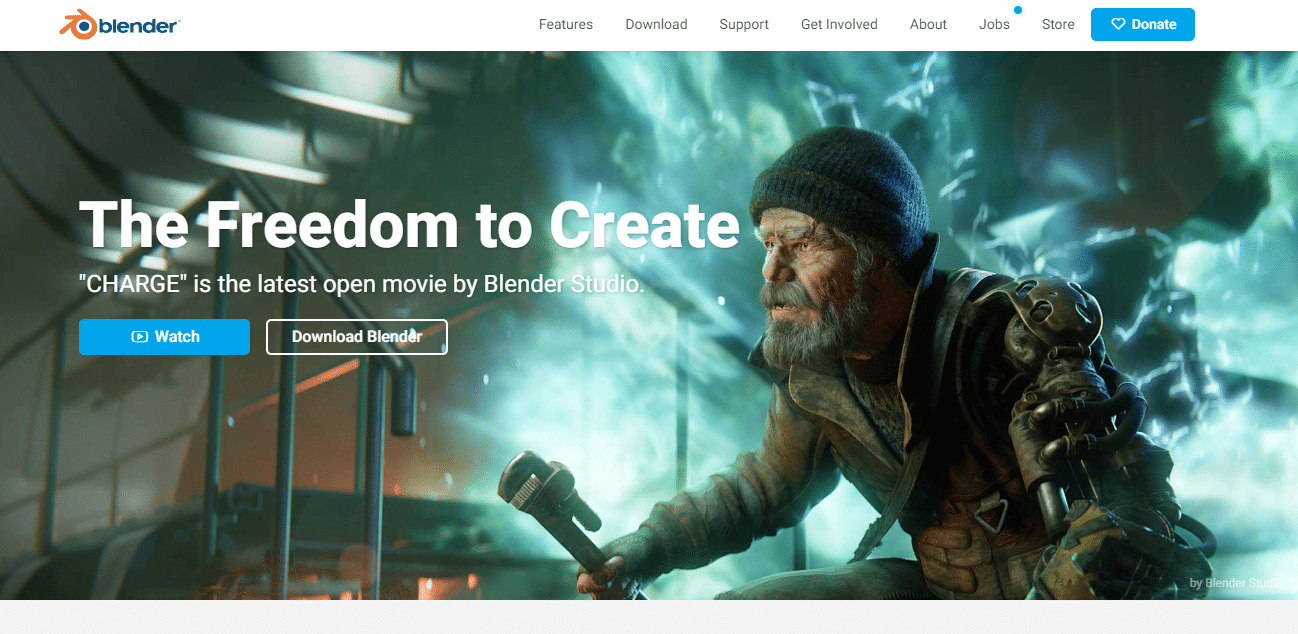
世界各地的 Blender 用户都可以使用一些快捷键,这些快捷键基本上是命令来处理图像编辑或其他图形处理的动作。 以下是一些您可以使用的属性的 Blender 建模快捷键:
- 复制按钮的单个值: Ctrl + C
- 要粘贴按钮的单个值: Ctrl + V
- 要复制整个矢量或色域: Ctrl + Alt + C
- 要将矢量粘贴为整个或整个色域: Ctrl + Alt + V
- 打开上下文菜单: RMB(鼠标右键)
- 清除值(清除文本字段或将值设置为 0): Backspace
- 要取反数字值(乘以 -1.0):减号
- 要以增量方式更改值,在此选项循环弹出选项菜单和按钮的值: Ctrl+Wheel(鼠标滚轮)
- 要激活菜单或切换值: Return/Enter
- 在编辑值时可以使用此快捷键,它将更改应用到所有选定的项目,包括对象、骨骼和序列条。 该命令可用于数字字段和切换: Alt
另请阅读: 26 款最佳 3D 建模软件
Blender 初学者快捷键
对于行业兼容的键映射,您可以按照下面提供的适合初学者的 Blender 快捷键进行操作:
Blender 建模快捷键通用命令:
- 对于模式或元素切换: 1 – 9
- 对于运算符搜索:选项卡
- 快速访问(收藏夹): Shift + Tab
- 复制: Ctrl + D
- 设置父母: P
- 重命名:返回
- 渲染: Ctrl + Return
- 对于比例编辑和软选择: B
- 切换工具栏: Ctrl + [
- 切换侧边栏: Ctrl + ]
Blender 快捷键视口命令:
- 对于轨道视图: Alt + LMB(鼠标左键)
- 对于 Pan View: Alt + MMB(鼠标中键)
- 对于缩放视图: Alt + RMB(鼠标右键)
- 对于正面/侧面/顶部相机视点: F1 – F4
- 选择框架: F
- 框住所有: A
- 选择: Blender 快捷方式
- 选择: LMB(鼠标左键)
- 全选: Ctrl + A
- 取消全选: Shift + Ctrl + A
- 反向选择: Ctrl + I
- 选择更多:向上
- 少选:向下
- 选择循环:双 LMB(鼠标左键)
- 选择环: Alt + Double LMB(鼠标左键)
- 选择链接: ]
Blender 建模快捷键工具命令:
- 转换工具: W、E、R
- 对于框选择: Q
- 注释: D
- 光标工具: C
Blender 快捷键编辑模式工具命令:
- 挤出: Ctrl + E
- 倒角: Ctrl + B
- 插入:我
- 对于刀: K
- 对于循环切割: Alt + C
Blender 建模快捷键动画命令:
- 播放/暂停:空格键
- 设置位置+旋转+缩放关键帧: S
- 插入关键帧菜单: Shift + S
- 设置定位键: Shift + W
- 设置旋转键: Shift + E
- 设置比例键: Shift + R
用于 3D 视觉方向的 Blender 建模快捷键
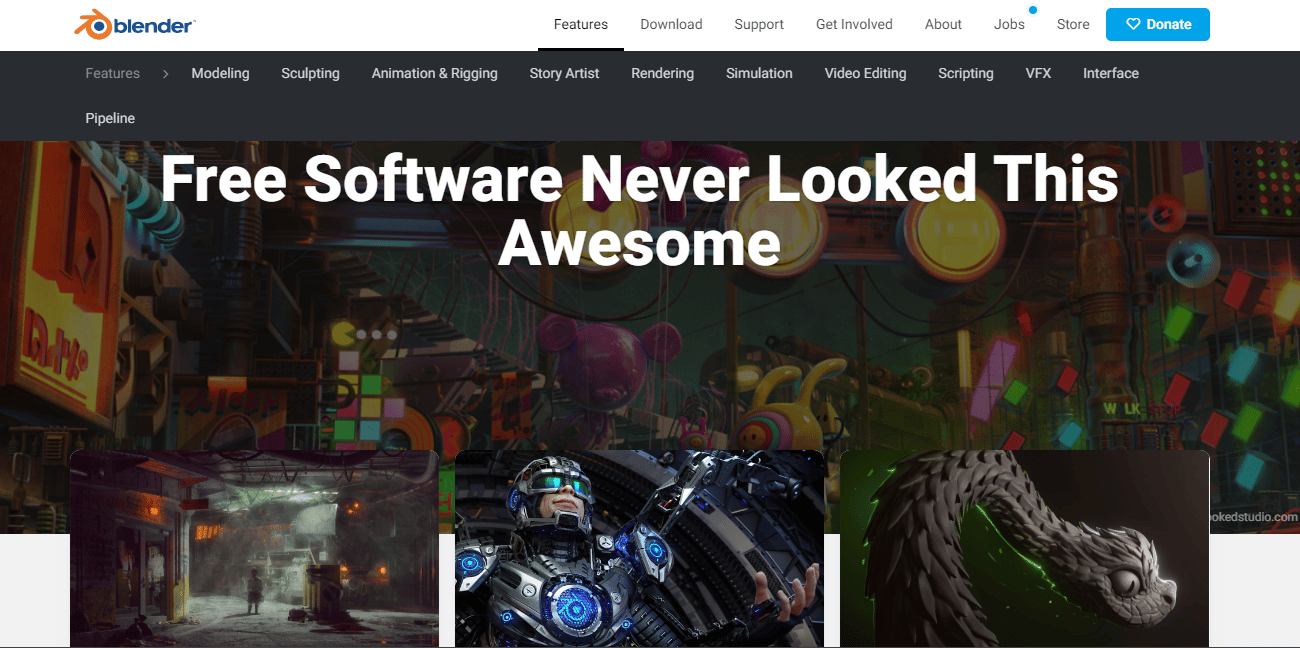
下面列出的下一个 Blender 建模快捷键用于 3D 视觉定位过程:
- 要将 3D 视图重置为视口上的等轴测视图,这是模型的起始位置:主页
- 对于相机透视设置: Number Pad 0
- 对于正面矫形器:数字键盘 1
- 对于后正交: Ctrl+NumPad 1
- 对于轴方向 x/y/z: Shift + NumberPad1
- 对于左右滚动场景: Number Pad 2/8, 4/6 up/down
- 对于右正视图:数字键盘 3
- 对于顶部正视图:数字键盘 7
- 对于底部正交: Ctrl + NumPad 7
- 切换透视/正交:数字键盘 5
- 放大:数字+
- 缩小: Number-
- 重点选择:数量。
- 对于滚动场景左右平移:数字键盘 2/8、4/6 上/下
- 对于本地和全球定位: Number/
用于 UV 展开快捷方式的 Blender 快捷键
对于 Blender 快捷键 UV unwrap,请看下面给出的命令:
- 对于边框选择: B
- 对于圆形选择: C
- 对于展开: E
- 对于翻译、移动、抓取: G
- 隐藏: H
- 取消隐藏: Alt + H
- 反选: Ctrl + I
- 镜像或翻转面孔: Ctrl + M
- 对于 X 轴: +X
- 对于 Y 轴: +Y
- 获取属性: N
- 创建新图像: Alt + N
- 切换比例编辑并使用: O
- 打开新图片: Alt + O
- 元件的引脚选择: P
- 要取消固定选择: Alt + P
- 切换 UV Sculpt 以检查带有对象的贴图纹理的细节: Q
- 启用旋转: R
- 启用缩放: S
- 启用捕捉到 [选项]: Shift + S
- 启用工具架: T
- 要启用切换 UV 和图像编辑器: Tab
- 启用 Stitch: V
- 启用焊接/对齐: W
- 拆分选择和贴图: Y
- 要缩放 UV 的“完整”、“一半”、“四分之一”、“八分之一”大小:数字键 1、2、4、8
- 在不同的位置另存为图像: F3
- 对于枢轴点: “,”
- 对于光标: “。”
最新版本 Blender 快捷键
以下 Blender 快捷键命令将帮助您使用最新版本:
- 对于链接/追加: Shift + F1
- 对于逻辑编辑器: Shift + F2
- 对于节点编辑器: Shift + F3
- 对于控制台: Shift + F4
- 对于 3D 视图: Shift + F5
- 对于图形编辑器: Shift + F6
- 对于属性: Shift + F7
- 对于视频序列编辑器: Shift + F8
- 对于大纲: Shift + F9
- 对于 UV/图像编辑器: Shift + F10
- 对于文本编辑器: Shift + F11
- 对于摄影表: Shift + F12
搅拌机备忘单
对于使用 Blender 进行 2D/3D 内容创建的用户,下面给出的 Blender Cheat Sheet 列表是必不可少的:
用于菜单调用的 Blender 备忘单:
- 对于对象属性侧边栏: N
- 切换工具栏: T
- 对于快速收藏夹菜单: Q
- 函数搜索: F3
- 对于模式饼图菜单: Ctrl + Tab
- 对于视口饼图菜单: ~
- 对于枢轴点饼图菜单: .
- 对于轴方向饼图菜单: ,
- 对于 Snap Pie 菜单: Shift + S
用于视口导航的 Blender 备忘单:
- 对于轨道视图:中键单击 + 拖动
- 对于平移视图: Shift + 中键单击 + 拖动
- 对于缩放视图:滚轮; Ctrl + 中键单击 + 拖动
- 对于通过光标自由平移: Shift + ~ + 移动鼠标; 在视口中单击以停用
用于对象操作的 Blender 备忘单:
- 移动对象或几何体: G
- 用轨迹球旋转: RR
- 对于沿轴的作用: G、S 或 R + X、Y 或 Z
- 对于沿局部轴的作用: G、S 或 R + XX、YY 或 ZZ
- 对于微调控制:按住 Shift 键同时变换
- 要按增量调整值:变换时按住 Ctrl
- 复制对象: Shift + D
- 复制链接对象: Alt + D
- 将活动对象添加到新集合: M
Blender 节点备忘单:
- 创建新节点: Shift + A
- 对于服务器连接: Ctrl + 右键单击 + 拖动
- 对于选择的连接: F
- 对于静音选择: M
- 对于选定的组: Ctrl + G
- 对于选中的取消组合: Ctrl + Alt + G
推荐的:
- 修复 Microsoft Teams 屏幕共享不起作用的 9 种方法
- 23 款最佳 iPhone 音乐录音应用
- 10 个用于查找和替换的键盘快捷键
- 电脑所有快捷键列表
这使我们结束了关于Blender 快捷键的指南。 我们希望该文档能够成功地让您熟悉一些最常用和最重要的 Blender 键,您可以将这些键用作不同目的的快捷方式。 如果您有任何建议或疑问,请将它们放在下面的评论部分,让我们知道。
